App instellen
Freek-Jan Buijsman
Administrator
Met xxter kan een domotica-installatie bediend worden met een smartphone of tablet van Apple of Android, of vanaf een PC of Mac. Het gebruiksgemak staat centraal, voor zowel de installateur als de gebruiker. De gebruiker kan een groot deel van de installatie zelf aanpassen.
Om de unit te gebruiken is het eerst nodig de app te downloaden en te installeren.
Voor iOS kijk je hier
en voor Android hier
Open na installatie de app en tik op instellingen. Het IP-adres van de xxter wordt automatisch gedetecteerd en ingevuld als deze is aangesloten op hetzelfde netwerk als waar de telefoon of tablet mee verbind (via wifi). Vervolgens hoeven alleen de gebruikersnaam en het wachtwoord te worden ingevuld. Druk op [Ok] en de app gaat naar het [Account] menu.
Wanneer het IPadres niet automatisch gedetecteerd is moeten de gegevens handmatig worden ingevuld. Dit is mogelijk op de configuratie pagina van de app. Tik hiervoor op het tandwiel rechts bovenaan en ga vervolgens naar [Instellingen] -->[Account]
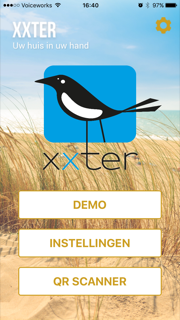
Gebruikersnaam*:
Wachtwoord*:
IP of host*:
IP of host (extern) *:
Gedeelde sleutel*:
*invullen door de installateur
Na het invullen van de gegevens kan rechts bovenaan op [Gereed] worden getikt.
De ingevulde gegevens worden gecontroleerd en als alles juist is bevonden worden de aangemaakte profielen opgehaald en weergegeven. Als vervolgens een profiel gekozen wordt verschijnt een popup: " Profiel geselecteerd, Laad profiel configuratie?
Nu kan voor Nee of Ja worden gekozen. Bij het kiezen van [Nee] gebeurt er verder niets. Bij het kiezen van [Ja] wordt het gekozen profiel ingeladen en kan de Domotica installatie bediend worden.
Kijk ook eens hoe eenvoudig de scenes en planners (tijdklokken) zich laten aanpassen in de
[Configuratiepagina], bij [Scenes] en [Planners].
Wanneer men wil kan een pincode worden ingesteld voor de instellingen bij [PIN].
Als een wachtwoord bij PIN is ingesteld kunnen ook de Scènes, Planner, Waarschuwingsservice en Servicewinkel beveiligd worden met deze code.
Om de unit te gebruiken is het eerst nodig de app te downloaden en te installeren.
Voor iOS kijk je hier
en voor Android hier
Open na installatie de app en tik op instellingen. Het IP-adres van de xxter wordt automatisch gedetecteerd en ingevuld als deze is aangesloten op hetzelfde netwerk als waar de telefoon of tablet mee verbind (via wifi). Vervolgens hoeven alleen de gebruikersnaam en het wachtwoord te worden ingevuld. Druk op [Ok] en de app gaat naar het [Account] menu.
Wanneer het IPadres niet automatisch gedetecteerd is moeten de gegevens handmatig worden ingevuld. Dit is mogelijk op de configuratie pagina van de app. Tik hiervoor op het tandwiel rechts bovenaan en ga vervolgens naar [Instellingen] -->[Account]
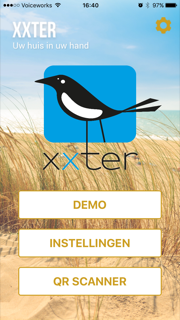
Gebruikersnaam*:
Wachtwoord*:
IP of host*:
IP of host (extern) *:
Gedeelde sleutel*:
*invullen door de installateur
Na het invullen van de gegevens kan rechts bovenaan op [Gereed] worden getikt.
De ingevulde gegevens worden gecontroleerd en als alles juist is bevonden worden de aangemaakte profielen opgehaald en weergegeven. Als vervolgens een profiel gekozen wordt verschijnt een popup: " Profiel geselecteerd, Laad profiel configuratie?
Nu kan voor Nee of Ja worden gekozen. Bij het kiezen van [Nee] gebeurt er verder niets. Bij het kiezen van [Ja] wordt het gekozen profiel ingeladen en kan de Domotica installatie bediend worden.
Kijk ook eens hoe eenvoudig de scenes en planners (tijdklokken) zich laten aanpassen in de
[Configuratiepagina], bij [Scenes] en [Planners].
Wanneer men wil kan een pincode worden ingesteld voor de instellingen bij [PIN].
Als een wachtwoord bij PIN is ingesteld kunnen ook de Scènes, Planner, Waarschuwingsservice en Servicewinkel beveiligd worden met deze code.
Categorieën
- 377 Alle Categorieën
- 34 Release notes
- 10 Release notes - Pairot
- 24 Release notes - xxter
- 13 Pairot
- 48 Algemeen
- 6 Device
- App
- 1 Project
- 3 Voice assistants
- 19 xxter
- 129 Algemeen
- 48 Algemeen
- 35 Nieuwe functionaliteiten en nieuwe features
- 23 Apps
- 22 Apps algemeen
- 1 Apps Beta release
- 24 Profielen
- 7 Profiel algemeen
- 16 Pagina's en pagina elementen
- 1 Waarschuwingsservice
- 97 Project
- 7 Logica
- 2 Aanwezigheidsdetectie
- 13 Acties
- 3 BREEAM
- 14 Cameras
- 16 Componenten
- 1 Config Tool
- 6 Opdrachten
- 28 Native scripts
- 3 LUA scripts
- 3 Statistieken
- 51 Device
- 43 Device algemeen
- 3 Toegangsrechten en lokale gebruikers
- 4 Aanwezigheidssimulatie / Presence simulation